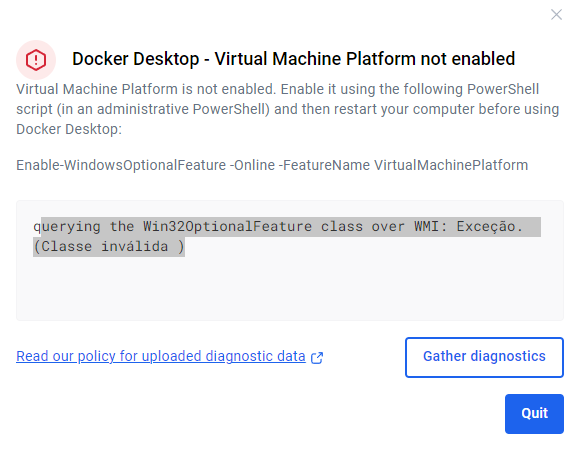Olá, pessoal! Quando tento executar o Docker recebo o erro abaixo Já tentei fazer o que sugere, rodando o comando no PowerShell e reiniciando, mas não resolveu, alguém consegue me ajudar?
Virtual Machine Platform is not enabled. Enable it using the following PowerShell script (in an administrative PowerShell) and then restart your computer before using Docker Desktop:
Enable-WindowsOptionalFeature -Online -FeatureName VirtualMachinePlatform
querying the Win32OptionalFeature class over WMI: Exceção. (Classe inválida )